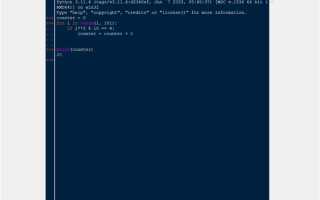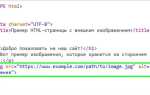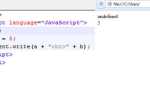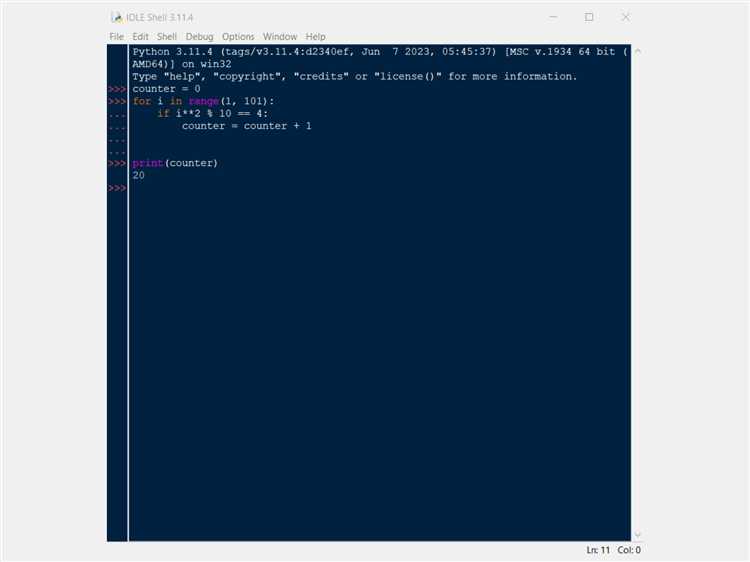
Среда разработки IDLE является одним из стандартных инструментов для написания и тестирования кода на языке Python. Она поставляется в комплекте с установкой Python и представляет собой простую, но мощную среду, подходящую как для новичков, так и для опытных разработчиков. В этом материале рассмотрим основные особенности и шаги, которые необходимы для запуска программ в IDLE.
IDLE включает в себя интерактивный интерпретатор Python, который позволяет писать и выполнять код непосредственно в окне программы. Чтобы начать работу с IDLE, достаточно открыть программу и создать новый файл или воспользоваться встроенным REPL (Read-Eval-Print Loop), который предоставляет удобный способ быстрого тестирования команд в реальном времени.
Для запуска кода в IDLE нужно выполнить несколько простых шагов. Сначала необходимо создать новый файл с расширением .py. Для этого в главном меню программы выбираем «File» и затем «New File». После этого можно написать код в открывшемся редакторе. Чтобы запустить написанную программу, достаточно выбрать команду «Run» и затем «Run Module» или использовать горячую клавишу F5.
Как установить и настроить среду IDLE для Python

Шаг 1: Установка Python
Если Python ещё не установлен, скачайте последнюю версию с официального сайта python.org. Во время установки убедитесь, что отметили пункт «Add Python to PATH», чтобы Python был доступен из командной строки.
Шаг 2: Доступ к IDLE
После установки Python откройте меню «Пуск» (или используйте поиск) и введите «IDLE». Вы увидите приложение с названием «IDLE (Python x.x.x)», где x.x.x – это версия Python. Запустите его.
Шаг 3: Настройка IDLE
IDLE не требует дополнительных установок, но вы можете настроить параметры среды для удобства работы. Для этого откройте IDLE и перейдите в меню «Options» (Опции) и выберите «Configure IDLE» (Настроить IDLE). В появившемся окне можно настроить следующие параметры:
- Editor – выбор шрифта, размера и цвета текста.
- Highlighting – настройка подсветки синтаксиса для различных языков программирования.
- General – изменение цвета фона, интерфейса и других визуальных элементов.
- Auto-complete – включение автозаполнения кода для более удобного программирования.
Шаг 4: Проверка работы IDLE
Для проверки правильности установки и настройки IDLE достаточно ввести несколько строк кода в открытом окне и запустить его. Например, напишите следующее:
print("Hello, World!")
Нажмите F5 или выберите пункт «Run» (Запуск) из меню для выполнения кода. На экране должно появиться сообщение «Hello, World!».
Шаг 5: Советы по работе с IDLE
Чтобы ускорить работу с IDLE, используйте горячие клавиши, такие как:
- F5 – запуск программы.
- Ctrl+S – сохранение файла.
- Ctrl+N – создание нового файла.
Также важно помнить, что IDLE – это базовая среда, предназначенная для начального уровня. Для более сложных проектов рекомендуется использовать более мощные IDE, такие как PyCharm или Visual Studio Code. Тем не менее, IDLE идеально подходит для простых скриптов и тестирования фрагментов кода.
Как открыть и создать новый файл для кода в IDLE
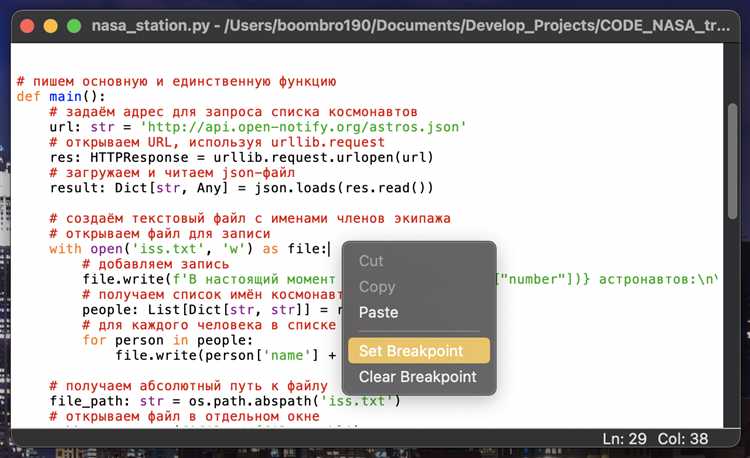
Для создания нового файла в среде IDLE, откройте саму программу, дважды кликнув по иконке IDLE на рабочем столе или через меню «Пуск». После запуска, IDLE откроет окно интерпретатора Python (Python Shell), но для создания и редактирования файлов необходимо открыть редактор. Для этого перейдите в меню File и выберите пункт New File.
В результате откроется пустой редактор, в котором можно начать писать код. Вы увидите новый текстовый файл с расширением .py, где будет размещаться ваш скрипт. Важно помнить, что для сохранения работы нужно использовать комбинацию клавиш Ctrl+S или выбрать пункт Save в меню File. При сохранении файла выберите удобное место на вашем компьютере и задайте имя файла с расширением .py.
Если вы уже начали писать код в редакторе и хотите сохранить его, но не хотите переименовывать файл, просто выберите Save As в меню и укажите новое имя или путь для сохранения.
Для быстрого доступа к недавно открытым файлам можно использовать опцию Open… в меню File, где вы сможете выбрать ранее сохраненные скрипты и продолжить их редактировать.
Как запустить Python-скрипт из редактора IDLE
Чтобы запустить Python-скрипт в редакторе IDLE, выполните несколько простых шагов. Сначала откройте IDLE, дважды кликнув по его ярлыку или запустив через меню Пуск (Windows) или через терминал (Mac/Linux). Это откроет главный интерфейс программы.
Затем создайте новый скрипт или откройте уже существующий. Для этого в меню выберите File → New File, если хотите начать новый проект, или File → Open, если у вас есть готовый файл. После того как скрипт откроется в редакторе, вы можете редактировать его прямо в этом окне.
Чтобы выполнить скрипт, нажмите на Run → Run Module или используйте горячие клавиши F5. После этого интерпретатор Python выполнит код, и результат отобразится в консоли IDLE, которая откроется автоматически, если ранее была закрыта.
Если ваш скрипт содержит внешние зависимости (например, сторонние библиотеки), убедитесь, что они установлены в вашу среду Python. В противном случае IDLE сообщит об отсутствии необходимых модулей, и вам потребуется их установить через pip.
Также стоит отметить, что для больших проектов или если вам необходимо запускать скрипт с дополнительными параметрами, можно использовать встроенные возможности командной строки. Однако для базового запуска IDLE – это удобный и быстрый инструмент.
Как использовать интерпретатор Python в IDLE для быстрого тестирования кода
Для начала работы с интерпретатором в IDLE, откройте среду и выберите опцию «Python Shell». Это откроет окно интерпретатора, в котором можно вводить команды Python прямо в процессе работы. Каждая строка, введенная в Shell, будет немедленно выполнена, и результат отобразится в том же окне.
Чтобы протестировать код, достаточно ввести команды и увидеть результат. Это особенно удобно для проверки простых функций или небольших фрагментов алгоритмов. Например, вы можете быстро проверить математические операции, использовать стандартные библиотеки или выполнять небольшие тесты логики.
Важно помнить, что IDLE поддерживает автодополнение команд с помощью клавиши Tab, что ускоряет процесс написания кода. Кроме того, использование интерпретатора позволяет легко отлаживать код, так как сразу виден результат выполнения каждой строки. Вы также можете экспериментировать с переменными, проверяя их значения на лету.
Еще одной полезной функцией является возможность использования встроенной справки. Если вам нужно узнать, как работает функция или метод, вы можете ввести help(имя_функции) в интерпретаторе, и IDLE отобразит документацию по этому элементу, что полезно при тестировании новых возможностей или проверке синтаксиса.
Если код работает корректно и вам нужно сохранить его для дальнейшего использования, вы можете перенести его в редактор IDLE, создавая новый файл с расширением .py. После этого код можно будет запускать в более удобном формате, а не через строку ввода интерпретатора.
Использование IDLE в качестве среды для тестирования кода помогает избежать лишних шагов, упрощает процесс отладки и способствует более продуктивной разработке, особенно для новичков, которым важно получать обратную связь о работе их кода сразу.
Как отлаживать код в IDLE с помощью точки останова
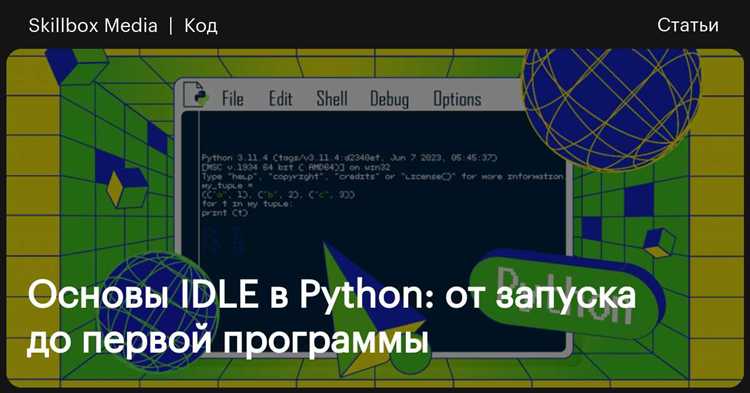
Чтобы установить точку останова, нужно открыть исходный код в редакторе IDLE и кликнуть левой кнопкой мыши в поле с номерами строк на нужной строке. Появится красный круг – это и есть точка останова. После этого программа будет приостановлена на этой строке при запуске в режиме отладки.
Запуск программы с отладчиком осуществляется через меню Run -> Run Module (или нажатием F5). При запуске код будет выполняться до тех пор, пока не достигнет установленной точки останова. В момент достижения точки останова выполнение остановится, и вы получите возможность исследовать текущие значения переменных, использовать командную строку IDLE для взаимодействия с программой и пошагово двигаться по коду.
После остановки на точке останова доступны следующие действия:
- Step Into (F7) – пошаговый вход в функцию, позволяя отслеживать выполнение внутри вызываемой функции.
- Step Over (F8) – пошаговое выполнение кода, но без входа в функцию (если функция вызвана, будет выполнена полностью).
- Continue (F5) – продолжение выполнения программы до следующей точки останова или до завершения работы.
- Quit (Ctrl+Break) – завершение отладочной сессии.
Важно помнить, что точки останова эффективно помогают в поиске ошибок логики и нецелесообразно использовать их для поиска синтаксических ошибок. Они полезны для анализа потока выполнения и проверки промежуточных значений переменных на этапах работы программы.
Для работы с точками останова удобно использовать панель отладчика, которая отображает текущие значения переменных в режиме реального времени, что значительно ускоряет процесс поиска и исправления ошибок.
Как настроить параметры среды IDLE для удобной работы с кодом
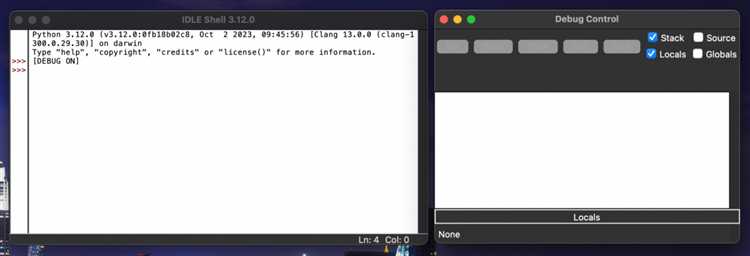
Среда разработки IDLE предоставляет несколько настроек, которые позволяют повысить удобство работы с кодом. Настроив их правильно, можно значительно улучшить производительность и комфорт при программировании на Python.
Для начала откроем настройки через меню: «Options» -> «Configure IDLE». Далее можно настроить следующие параметры:
- Тема оформления: Чтобы изменить тему, перейдите в раздел «General» и выберите предпочитаемую цветовую схему. Популярные опции включают «Dark» для темного фона и «Light» для светлого. Выбор темы помогает снизить нагрузку на глаза при длительной работе.
- Шрифт и размер текста: В разделе «Fonts/Tabs» можно выбрать шрифт, подходящий для кодирования. Рекомендуется использовать моноширинные шрифты, такие как «Courier New», которые обеспечивают выравнивание кода. Размер шрифта также стоит настроить в зависимости от ваших предпочтений: обычно 10-12 пикселей — оптимальный выбор.
- Автодополнение кода: Для повышения удобства написания кода, активируйте функцию автодополнения. В разделе «General» установите флажок «Auto-Complete». Это позволит IDLE автоматически завершать конструкции и ключевые слова Python, сокращая количество ошибок и ускоряя процесс кодирования.
- Отступы и табуляция: В IDLE по умолчанию используется табуляция для отступов. Вы можете настроить это в разделе «Fonts/Tabs», указав, чтобы отступы использовали пробелы. Рекомендуется использовать 4 пробела для каждого уровня отступа, так как это соответствует стандарту PEP 8.
- История команд: Включите «Interactive History» в разделе «General», чтобы сохранить историю команд, введенных в интерактивной оболочке. Это позволяет вернуться к предыдущим запросам или результатам без необходимости повторно вводить их вручную.
- Сохранение автозагрузки: Если часто работаете с одним и тем же файлом, можно настроить автозагрузку этого файла при старте IDLE. В разделе «General» установите путь к нужному скрипту в поле «Startup Script», и при запуске среды код будет автоматически загружаться и готов к выполнению.
Не забывайте, что настройки среды можно менять в любое время в зависимости от специфики работы или предпочтений. Правильно настроенная среда IDLE позволяет сосредоточиться на решении задач, минимизируя необходимость в дополнительных манипуляциях с интерфейсом.
Вопрос-ответ:
Что такое среда IDLE для Python и как она используется для запуска кода?
Среда IDLE — это стандартная интегрированная среда разработки для Python, которая устанавливается вместе с самим языком программирования. Она предоставляет текстовый редактор для написания кода, а также возможность запускать программы прямо внутри окна программы. IDLE удобно использовать для разработки небольших скриптов и обучения, поскольку она позволяет быстро тестировать код и отлаживать его без необходимости дополнительных настроек.
Как запустить Python-скрипт в IDLE?
Для того чтобы запустить Python-скрипт в IDLE, нужно открыть программу и в редакторе написать свой код. После этого можно выбрать пункт меню «Run» и нажать «Run Module» или просто нажать клавишу F5. После этого скрипт будет выполнен, и результаты его работы появятся в окне консоли IDLE. Важно, чтобы файл с кодом был сохранен с расширением «.py», иначе запуск не состоится.
Почему мой код не запускается в IDLE?
Причин, по которым код может не запускаться в IDLE, несколько. Во-первых, убедитесь, что вы правильно сохранили файл с расширением .py. Во-вторых, проверьте, нет ли синтаксических ошибок в коде, так как IDLE не выполнит программу, если она содержит ошибки. В-третьих, если у вас используются внешние библиотеки, убедитесь, что они установлены в вашей системе и доступны для Python. Наконец, проверьте, правильно ли настроена сама среда IDLE и установлен ли Python на вашем компьютере.
Какие основные преимущества использования IDLE для начинающих программистов на Python?
Для новичков IDLE — это отличный инструмент для быстрого старта. Она уже включает в себя все необходимое для начала работы: текстовый редактор, консоль для вывода данных и встроенную отладку. Простота интерфейса и отсутствие лишних настроек позволяют сосредоточиться на самом кодировании. Кроме того, в IDLE встроена помощь по синтаксису Python, что облегчает процесс обучения. Это делает IDLE удобной средой для написания простых программ и экспериментов с кодом на Python.